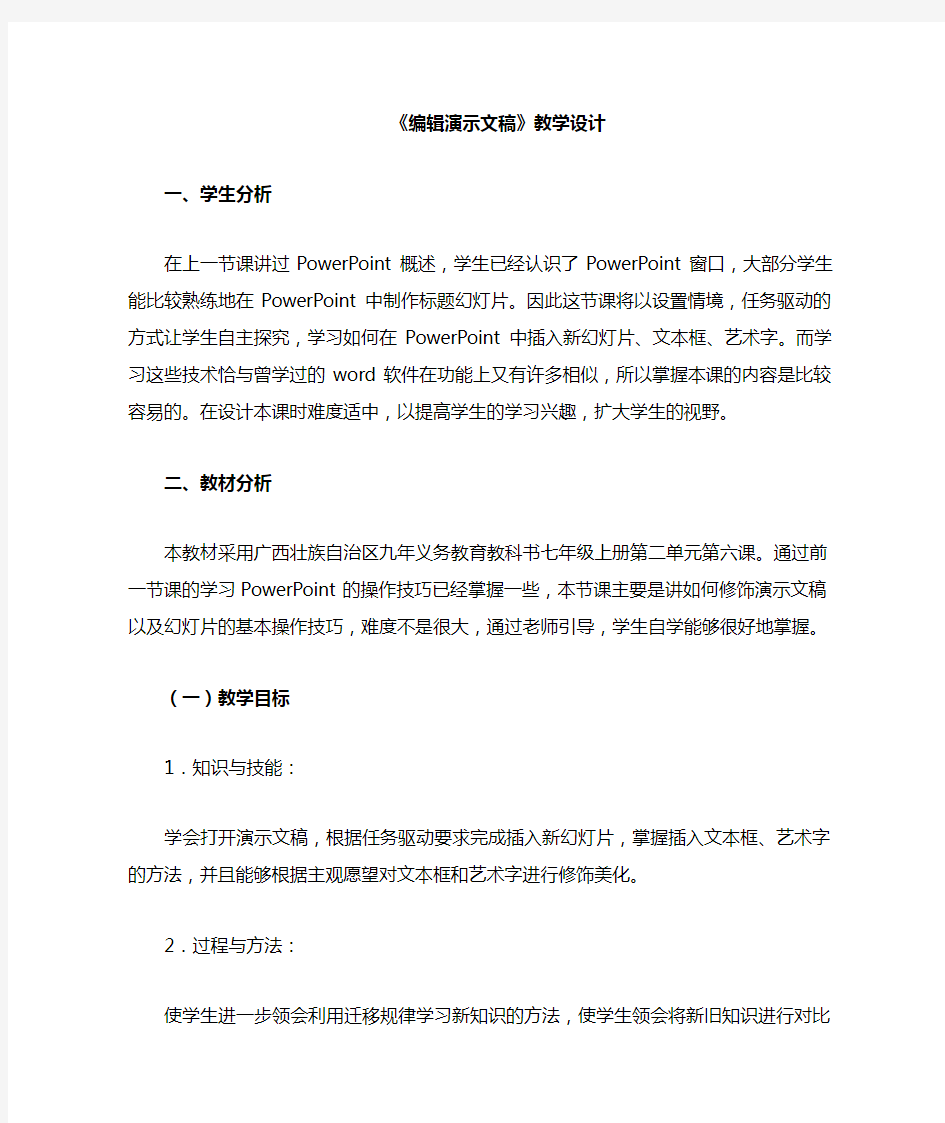

《编辑演示文稿》教学设计
一、学生分析
在上一节课讲过PowerPoint概述,学生已经认识了PowerPoint窗口,大部分学生能比较熟练地在PowerPoint中制作标题幻灯片。因此这节课将以设置情境,任务驱动的方式让学生自主探究,学习如何在PowerPoint中插入新幻灯片、文本框、艺术字。而学习这些技术恰与曾学过的word软件在功能上又有许多相似,所以掌握本课的内容是比较容易的。在设计本课时难度适中,以提高学生的学习兴趣,扩大学生的视野。
二、教材分析
本教材采用广西壮族自治区九年义务教育教科书七年级上册第二单元第六课。通过前一节课的学习PowerPoint的操作技巧已经掌握一些,本节课主要是讲如何修饰演示文稿以及幻灯片的基本操作技巧,难度不是很大,通过老师引导,学生自学能够很好地掌握。
(一)教学目标
1.知识与技能:
学会打开演示文稿,根据任务驱动要求完成插入新幻灯片,掌握插入文本框、艺术字的方法,并且能够根据主观愿望对文本框和艺术字进行修饰美化。
2.过程与方法:
使学生进一步领会利用迁移规律学习新知识的方法,使学生领会将新旧知识进行对比的学习方法,提高学生自主学习、自主探究的能力,提高学生获取信息能力、思维能力、分析能力、表达及评价能力。
3.情感态度与价值观:
通过学习,提高学生的学习兴趣和审美能力,培养学生勇于探索未知世界,并通过小组协作来解决问题,培养学生集体意识、团队精神。从而使学生掌握一定的学习方法,树立学习信心,体会合作学习的乐趣。
(二)教学重点、难点
重点:在powerpoint中插入新幻灯片、文本框和艺术字。
难点:如何灵活的运用文本框,设置艺术字。
三、教学媒体设计
本课教学设计的实施采用多媒体网络教室来实现教学目标,课时为一节课。多媒体网络教室:用于共享资源,可在方便地广播教师操作的同时又能使教师及时了解学生操作情况,便于师生交流;
辅助软件:运用PowerPoint制作涉及本课主要内容的课件、素材复制到学生机器里,易于学生理清思路,掌握重点、把握难点。
四、教法与学法
在教学方法上,主要采用演示法、情景设置、任务驱动、引导探究法来达到教学效果。
根据学生实际情况,结合教材内容,在教学中侧重对学生学习能力的培养,以学生自学为主,通过学生自主探究,提高解决问题的能力;分小组合作,共同完成任务,培养同学之间团结协作的精神。
五、教学过程
(一)情境导入:
观看范例《老墙新绿》,引入新课。今天让我们利用PowerPoint软件来完成一个作品的设计。
(二)以“教”导“学”:
1.“插入新幻灯片”的教学:
(1)教师讲述:
老师给同学们准备了一个演示文稿文件“成长.ppt”,将它存放在D盘的“学生练习”文件夹中,接下来,请同学们先打开这个演示文稿。
多媒体课件出示学习任务:
打开“D:\学生练习\成长.ppt”演示文稿文件。
(2)教师讲述:
在这个“成长.ppt”的演示文稿中,老师已经制作完成了第一张幻灯片,为
整个作品开了一个好头,接下来,老师准备插入一张新幻灯片。
教师演示“插入新幻灯片”的操作过程,强调要在大纲窗格中选中第一张幻灯片后再插入,插入的新幻灯片的位置在当前幻灯片的后面。
(3)布置学生学习任务(多媒体课件出示任务):
参考教师演示的方法在“成长.ppt”演示文稿中插入一张新幻灯片。
提问题,学生回答。
教师根据学生回答总结讲解(多媒体课件展示概念):
这张新幻灯片上出现了两个文本框,这是由幻灯片的版式决定的,幻灯片的版式是Power Point软件的一种排版格式,版式的选择是根据我们的实际需要而定,在本节课中,我们选定版式为“内容版式”中的“空白”版式。
教师演示版式选择的操作过程,学生练习。
2.“插入艺术字”的教学
教师讲解:
接下来,我们给刚插入完成的空白版式的新幻灯片添加一个显眼的标题“我的成长”,请同学们使用漂亮的艺术字来完成这个任务。
艺术字的插入方法,跟文字处理软件word中“插入艺术字”的方法是相同的,请同学们根据自己的想法独立完成标题的制作,并且根据这张幻灯片的实际情况将艺术字移动到合适的位置,调整成合适的大小等,小组品评哪位同学来制作的最美观,最漂亮?根据品评,对自己制作的标题适当修改。(多媒体课件出示学习任务)
(独立完成后小组进行互评,教师巡视,个别指导)
3.“插入文本框”的教学:
(1)教师讲解:
美观的标题“我的成长”已经制作完成了,接下来我们要在这张幻灯片上输入具体的内容,大家回忆一下,在word中我们可以直接在插入点处输入文字,在PowerPoint中可以直接插入吗?同学们试试看!(提问学生)我们在幻灯片中不能直接输入文字,要先“插入文本框”,然后在文本框中
再输入文字。如何插入文本框呢?老师演示操作。
(2)教师打开“D:\学生练习\我的成长.doc”文件,展示文字材料,讲解:现在我们需要将“我的成长”的一段文字输入到刚才的文本框中,你有哪些方法可以完成这一任务?哪种方法更为适用?
(学生分小组讨论方法,尝试操作,小组讨论比较方法的有效性)
(提问学生回答且演示操作方法,并简单说说哪种方法更有效?)
根据学生回答和操作,教师讲解:输入文字的方法除键盘输入法外,还可采取“复制粘贴”法。最后我们可以选中文本框中的文字,运用与Word中修饰文字相同的方法对文字进行美化操作。(边讲解边演示)
(3)布置学习任务(课件展示学习任务):
采用插入文本框的方式在幻灯片上的合适位置输入“我的成长”的介绍文字,并根据自己的设想进行文字的适当修饰。
(学生独立完成,教师巡视,个别辅导)
(4)学生展示设置好的幻灯片,集体评议一下整张幻灯片的搭配情况。
(三)以“评”提“学”:
教师讲解:
同学们制作都已经顺利完成了,很多同学都做的非常漂亮,现在请每个小组代表展示一下本小组的作品,重点说说你选择的艺术字样式、文字颜色、字体以及文本框的位置选取,调整等,全班同学根据我们的评价关键词来选出最好的作品。
评价关键词:(课件展示)
1. 文本框的位置和大小恰当么?
2. 文本框内文字的修饰是否合适?
3. 有没有艺术字?它的位置对不对?
4. 艺术字的修饰是否合适?
(指名小组代表展示演示文稿并说说作品特色,集体评议“最佳作品”)
六、课堂总结:
通过本课的学习,同学们都了解PowerPoint软件易学,但要设计好的作品是不容易的。它会经常运用在我们交流和展示的领域里。希望同学们要好好学习,熟练掌握它的制作方法。
教学反思:
我结合教学内容制作了半成品PPT,并对关键教学技术进行“留白”,使师生补充以后即变成“成品”。插入艺术字和文本框的操作以前曾在Word文档中学习过,我充分挖掘信息技术课前后知识之间的纵向联系,恰到好处地进行知识迁移,使学生所学的新知与旧知发生联系,培养学生举一反三、触类旁通的学习能力,提高学习效率,发挥学生信息技术的综合能力。我将幻灯片的插入和相关操作隐含在教学情境中,根据学生结果随机教学,营造一个宽松、自主的学习环境,使学生由被动学习变主动愉快的学习。
存在的问题是课程内容容量大,自主性要求高,解决办法是制订分层的任务学习,且要照顾全局,使每个学生有自己的成就感。
编辑幻灯片文字教学设计 2008-04-06 15:07:02| 分类:默认分类| 标签:|举报|字号大中小订阅 编辑幻灯片文字》教学案例 2007-10-09 11:28, 三亚实验中学李素兰, 7678 字, 2/864, 原创| 引用 2007年海南省教学设计评比作品 《编辑幻灯片文字》教学案例 三亚实验中学李素兰 [设计思想] 一个图文并茂的演示文稿是令人赏心悦目的。它之所以吸引人,不但是它有华丽的外表,主要还是它有一个精彩的主题。初二年级的学生在制作演示文稿时,大多数是华丽的外表,空洞的内容。体现在不知道该在幻灯片上写些什么,尽管定了主题,但还是无从下手,幻灯片上的文字要么寥寥无几,要么就是东拉西扯,学生不知道怎么写才好。是学生不善于用用语言表达自己的观点呢?还是因为计算机操作阻碍了学生的写作思维?事实上学生的语言非常的丰富,只是面对一张张的幻灯片就不知该怎么写了。为此我将此课与语文写作整合起来,旨在让学生充实幻灯片的主题内容。 [学内容分析] 《编辑幻灯片文字》是出自海南省编写的《信息技术》八年级(上册)第一章第三节的内容,是在学生学习了创建新幻灯片及幻灯片背景设置之后进行学习的。本节书主要内容是:修饰幻灯片文字、修饰文本框。此部分内容学生在WORD文档中已学习过,只要将本节的内容和WORD文档中的知识联系起来,学生学起来会很轻松。可是在幻灯片上添加什么文字,这一点对学生来说并不显得轻松,因此,本 节课主要是在添加幻灯片文字内容上下功夫。 [学生情况分析] 经过初一年级系统的学习,学生具备了一定的计算机操作技能,表现在他们驾驭电脑的能力越来越强。我所教的班级,大部分的学生在初一时基础就好,许多学生都具备上网搜索信息、下载信息的能力,又有WORD软件的学习经验,学生在学习POWERPOINT软件时会有似曾相识的感觉,很多的知识点都已学习过,所以教师不要拘泥于教材,要根据学生的实际情况,有的放矢,充分激发学生学习兴趣,最大限度挖掘学生的创造潜能。且初二年级的学生思想日趋成熟,有主见,充满自信,喜欢展示自我,发表自己的见解,具有挑战精神。所以给学生一些难度大一些的任务,学生也乐意接受挑战。 [教学目标] 知识目标:学会在幻灯片中添加、修改文字;学会修饰文字和文本框的方法。 技能目标:培养学生编辑幻灯片文字的能力;培养学生表达能力。 情感目标:培养学生小组合作意识;培养学生的创新精神。 [教学重难点] 教学重点:添加幻灯片文字、修饰文字和文本框
2001学年度第一学期初二级计算机课教案 第四课时创建演示文稿(二) 教学目标:1.让学生掌握如何对文字进行修饰、修改 2.让学生掌握段落格式的设置 3.让学生懂得制作有两张幻灯片的演示文稿 教学内容:1. 如何进行文字的修饰 2.如何进行文字的修改 3.如何设置段落格式 4.制作有两张幻灯片的演示文稿 重点难点:1.文字的修饰 2.设置段落格式 教学方法:1.演示法 2.举例法 教学过程: 一、文字的修饰 概念:所谓对文字进行修饰,就是要恰当地选择文稿中的文字的字体、字形、大小(字号)、颜色等。 将上一节课创建的演示文稿进行修饰。打开上一节课创建的演示文稿“AB.PPT”。 1.选择文字 1)选中一个句子 2)选中一段文字 3)全部选中(单击文本中任一文字,再单击菜单栏上“编辑”下拉菜单中的“全选”) 2.文字修饰的两种方法 1)利用格式工具栏 通过格式工具栏上的“字体”框和“字号”框来设置字体和字号。
a.选择标题“谢师” b.单击“字体”框选定所需的字体(隶书) c.单击“字号”框选定所需的字号(60号) 用同样的方法设置正文(仿宋体,32号) 2)利用字体对话框 选中文本后,单击鼠标右键,在弹出的快捷菜单中选择“字体”选项,打开“字体”对话框进行各种设置,包括颜色的设置。 二、文字的修改(简略地向学生介绍) 1.删除一个字符 2.删除一段文字 3.添加一段文字 4.修改字符 三、设置段落格式 段落文本格式主要包括了段落文本的排列与对齐方式、段落文本中各行、各段之间的距离设置以及段落文本的分行等。 1.单击“格式”工具栏中的“对齐方式”按钮,确定文本的对齐方式;单击 常用工具栏中的“更改文字方向”按钮,改变文字的排列方向。 2.单击“格式”栏的下拉菜单中的“行距”选项,打开“行距”对话框,利 用“行距”微调按钮调整文本的行距;利用“段前”和“段后”微调按钮调整段落之间的距离。 四、制作一个有两张幻灯片的演示文稿。 在菜单中选择“插入”——“新幻灯片”进行幻灯片的插入。 插入书本P12的例子。(选择“项目清单”的版式) 标题:永远的幸福 正文:一声亲切的问候,无限关怀。 一份温馨的祝福,深深思念。 五、课堂练习
《制作演示文稿》教学设计 一、基本说明 1、模块:初中信息技术基础 2、年级:初中一年级 3、所用教材版本:湖南电子音像出版社 4、学时数:45分钟(计算机室授课) 二、教学设计 1、教学目标: 知识目标:(1)学会建立和保存PowerPoint演示文稿。(2)掌握添加幻灯片、在幻灯片插入图片、文本框、声音、艺术字等对象的方法等基本操作。 能力目标:(1)通过自学培养学生对信息搜集、选择、整合信息和自主学习的能力。(2)通过小组学习、自己发现问题、解决问题,培养学生合作学习和研究性学习的能力。 情感目标:让学生认识到热爱家乡的重要性,培养学生热爱家乡、热爱大自然的思想感情。 2、教学重点:幻灯片中各种媒介体对象的插入和编辑操作。 3、教学难点:插入各种对象的操作,及改变对象大小、格式的操作。 4、内容分析:本课是第四单元第四节,本节课讲解了制作幻灯片的过程,文字不多,却尽显PowerPoint使用的精髓。 5、学情分析:学生通过前面的学习对于PowerPoint已经有了一个大体的了解,更可贵的是同学们对这一部分的内容很感兴趣,这也为我们顺利完成本节课的任务提供了一个前提。 6、设计思路:在“任务驱动”策略下,教师开展探究式教学与学生自主性学习、合作性学习、研究性学习相结合。让学生学会动手操作、探索;动眼观察、欣赏、评析;动口讨论、询问;动脑思考、探索;发挥学生的主体作用。充分体现学生为主体的教学方法。
通过对教材和教学对象的分析,我将课本的范例和技能分开。在范例的选择上:我考虑到课本上的范例学生可能不是太感兴趣,我大胆的突破教材,与我们家乡的旅游联系起来,选取制作以“秀美桃江”为主题的多媒体作品为教学任务;在教学方法上:采用“任务驱动”法。在任务的选择上,遵循由易到难的原则。在任务的实施过程中改变过去我们熟悉的“教师讲,学生听”,“教师问学生答”及大量演练习题的模式,变“传递式教学”为“引导式教学”、变“复制式教学”为“创造式教学”、变“独立学习”为“合作学习”,在教学过程中突出学生学习主体地位、激发学生自主学习情感、提高学生自主学习的效率。 附:教学资源:学案、课件
第九课美化幻灯片 【知识与技能】 掌握在Powerpoint中插入剪贴画的基础上学会插入外部图片文件和插入声音文件,逐步提高学生的设计和动手能力。 【过程与方法】 通过激趣,让学生对在幻灯片中添加图片和声音产生浓厚的兴趣,进而让学生在探究学习中掌握插入图片和声音的方法。 【情感、态度、价值观】 1、鼓励学生主动学习未知的知识。 2、利用美化幻灯片来描绘自己内心,表达出自己的审美观,利用播放制作成功的幻灯片体验成功。 【教学重点】 在幻灯片中插入图片、声音文件。 【教学难点】 在幻灯片中插入图片、声音的方法。 【教学准备】 学生美化幻灯片用的图片、声音素材。 【教学过程】 步骤教师活动学生活动设计意图 一激趣引入新课 1、谈话:上节课,每位同 学都利用幻灯片制作了自己的 写真集,非常漂亮,今天,老师 也给大家展示一下我家乡的写 真集。 2、多媒体展示:播放已制 作好的带有家乡照片和优美音 乐的幻灯片《美丽的家乡-米 易》,并让学生准备说说观后感。 1、观看PPT演示 2、学生评价幻灯片, 激发学生想学会美化幻灯 片的热情。 让学生融入学 习情境,激发学生想 学会美化幻灯片的 兴趣。 二 自主学习 探究新知*任务一:在PPT中插入文件 中的图片 1、演示操作:教师在空白 PPT中插入文件中的图片。 2、设置疑问:图片大小和 幻灯片不协调,怎么调整图片的 大小和位置呢?教师巡视指导。 1、看教师的演示,根 据学案中的填空,说说插入 图片的步骤:(点击菜单 “插入”—选择“图片” 中的“来自文件”—找到 文件夹中的图片—点击 “插入”),学生尝试在 PPT中插入一张图片。 2、学生合作探究调整 图片的方法。 学生自主地操 作课件,既锻炼学生 的动手能力,又能很 好地激发学生的学 习热情;设置的置疑 环节有助于学生合 作探究新知。 川教版五年级信息技术下册第九课美化幻灯片
(此文档为word格式,下载后您可任意编辑修改!) Powerpoint教程 [编者]PowerPoint是微软公司推出的Microsoft Office2002办公套件中的一个组件,专门用于制作演示文稿(俗称幻灯片)。广泛运用于各种会议、产品演示、学校教学。本系列文章以PowerPoint2002为例,向大家全面介绍一下演示文稿的制作过程。 本文主要介绍PowerPoint2002的软件界面、普通演示文稿的制作流程,并通过一个实例制作过程帮助大家快速上手做出自己的演示文稿。 一、熟悉PowerPoint2002的工作界面 要想用PowerPoint2002制作出好的演示文稿,我们先要熟悉它的工作界面。 启动PowerPoint2002,一个同Word2002很接近的窗口就呈现在你的面前了(如图A)。
①标题栏:显示出软件的名称(Microsoft PowerPoint)和当前文档的名称(演示文稿1);在其右侧是常见的“最小化、最大化还原、关闭”按钮。 ②菜单栏:通过展开其中的每一条菜单,选择相应的命令项,完成演示文稿的所有编辑操作。其右侧也有“最小化、最大化还原、关闭”三个按钮,不过它们是用来控制当前文档的。 ③“常用”工具条:将一些最为常用的命令按钮,集中在本工具条上,方便调用。 ④“格式”工具条:将用来设置演示文稿中相应对象格式的常用命令按钮集中于此,方便调用。 ⑤“任务窗格”:这是PowerPoint2002新增的一个功能,利用这个窗口,可以完成编辑“演示文稿”一些主要工作任务。
⑥工作区:编辑幻灯片的工作区,制作出一张张图文并茂的幻灯片,就在这里向你展示。 ⑦备注区:用来编辑幻灯片的一些“备注”文本。 ⑧大纲区:在本区中,通过“大纲视图”或“幻灯片视图”可以快速查看整个演示文稿中的任意一张幻灯片。 ⑨“绘图”工具栏:可以利用上面相应按钮,在幻灯片中快速绘制出相应的图形。 ⑩状态栏:在此处显示出当前文档相应的某些状态要素。 [注意]展开“视图→工具栏”下面的级联菜单(如图B),选定相应选项,即可为在相应的选项前面添加或清除“∨”号,从而让相应的工具条显示在PowerPoint2002窗口中,方便随机调用其中的命令按钮。 Powerpoint教程2 界面与流程 二、演示文稿的制作过程 演示文稿的制作,一般要经历下面几个步骤:
信息技术Powerpoint教案 第一课认识PowerPoint ?教学目标? 〖知识与技能〗 1.使学生掌握PowerPoint的启动与退出。 2.使学生掌握利用容提示向导制作幻灯片演示文稿的方法。3.使学生掌握播放幻灯片的方法。 〖过程与方法〗 培养学生自学能力。 〖情感、态度与价值观〗 1.培养学生创造思维能力。 2.培养学生的表达能力。 ?教学重点?幻灯片的制作和播放。 ?教学难点?幻灯片的制作。 ?教学方法?实践法 ?教学准备?电脑室、课件及相关软件 ?课时安排?1课时。 ?教学过程? 一、导入课题 教师播放一个幻灯片演示文稿,由此导入课题。 二、新课 1.启动PowerPoint
教师要求学生启动PowerPoint。 2.快速制作一份演示文稿 教师介绍:一份演示文稿是由若干幻灯片组成的。 教师介绍创建演示文稿的三种方法: (1)利用容提示向导制作演示文稿。 (2)利用模板创建演示文稿。 (3)利用空演示文稿创建具有个人风格的演示文稿。 教师介绍窗口的组成:左边显示演示文稿大纲,右边显示演示文稿。 教师演示利用容提示向导创建标题为“我们的班级体”的演示文 稿操作步骤: (1)启动PowerPoint后,屏幕出现对话窗口,在该窗口中选择容提示向导。 (2)选择演示文稿类型,如“激发团队精神”。 (3)选择输出类型:屏幕演示文稿。 (4)输入标题和页脚容。 (5)完成。 教师安排任务:利用容提示向导,制作贺卡演示文稿(教师提示:贺卡属于出版物类型的演示文稿),并以“贺卡”为名,保存贺卡演示文稿。 3.播放演示文稿 教师介绍屏幕左下脚的视图方式转换按钮:普通视图按钮、大纲视图按钮、幻灯片视图按钮、幻灯片浏览视图按钮、幻灯片放映按钮。
演示文稿的制作 单元备课 一、主要内容:选用了广泛应用于产品展示、演示教学的PowerPoint软件,教 学内容围绕我国特有的珍稀动物这个主题展开,介绍了演示文稿的规划、素材搜集、幻灯片制作和作品的调试与发布等内容。教材共分四节,各节内容的安排体现了制作演示文稿的几大步骤,具有顺序性。本章的最后安排的栏目——综合实践,是对本章所学内容的综合练习,老师可以根据自己学校的实际选择教学。 二、教学目的:本章的目的是让学生学会演示文稿制作的一般过程与方法,培养 学生有效地搜集信息、整理与处理信息、呈现信息的能力,提高学生的审美能力,培养正确的审美情趣。如果课时比较充足,可以让学生分组合作完成一些比较大的主题,反之,则不建议进行分组教学,学生可以选择一些小的主题独立完成,如四季九寨、自我介绍等。 三、学情分析: 1.学生已经能熟练地进行文件(文件夹)的新建、移动、复制、删除、重命名等Windows 的基本操作,初步具备分类存储与管理资料的能力。 2.对于已上过信息技术课的学生而言,此部分内容比较简单,教师可以依照教材的顺序进行教学,并把重点放在演示文稿的整体规划与设计以及交互设计上面。 3.对于演示文稿制作这部分内容是零起点的学生来说,要在规定课时内完成本章内容,会存在一定的难度。教师需要结合补缺内容和学案进行相应的指导。 4.对于所有学生而言,因为在初中一年都已经学习了文字编辑、图片处理等内容,这些知识都可以迁移到本章来。 5.鼓励能力强的学生另选主题。 四、教学重点:本章的重点是演示文稿的规划与制作。在幻灯片中插入媒体素材 和格式设置的操作技术则是技能的重点,由于本章知识和技能的结合较为密切,因此通过学习操作技能可以加深对知识的理解和记忆。同时,由于学生在学习本章之前接触过文字处理,而且作为Office的组件,PowerPoint和Word在界面和操作上有许多共同之处,在教学的过程中通过强调学科共通和知识迁移也有助于知识的掌握。 五、课时分配: 第1部分规划与筹备演示文稿2课时 第2部分制作演示文稿3课时 第3部分修饰演示文稿2课时 第4部分交互、动态设计及作品发布2课时
信息技术《美化幻灯片》教学反思 《美化幻灯片》是《小学信息技术》教材第五册第一单元第三课的内容。本节课内容主要包括设置幻灯片的背景和应用设计模板更换幻灯片背景,通过本课的学习让学生掌握对幻灯片背景设定分外效果和“应用设计模板”设置幻灯片背景的操作。 回顾课堂教学,感觉胜利的几点: 1、激趣导入,通过作品对比激发学生学习兴趣,取得优良导入效果。 2、采用任务驱动、自主探究学习方式突破难点。 设置分外背景效果部分,因为内容比较多,所以在设计的时候考虑到:如果讲一点练一点的时间不够,会影响学生学习情绪和掌握程度,所以在教学方法上采用任务驱动、自主探究的学习方式。主要让学生通过共享的“帮助课件”自主学习掌握知识。学生自主学习过程中,教师适时提出任务,引导讲解,对出现的问题进行个别解决,就共性问题发挥学生的作用,让学生边操作边讲解。 在教学“应用”和“全部应用”时,采用了提问、回答、说明的方法,这样可以引起学生思考和注意,激发学生的学习热情,从而能更好地理解和掌握这部人内容。应用设计模板部分学生完全通过自主学习掌握,这部分内容相对比较简单,通过这样的方式培养学生自主学习的能力。 同时也存在以下不够: 1、在自主学习时,虽然得到学生的认可和积极参 与,但组织工作的推动比较困难。 2、合作学习时,应充分了解学生的情况,进行合理的组内分工。 3、应该积极加入到学生的小组活动中,根据例外小组的情况进行引导,这样才能比较顺利地完成学习任务。
从整堂课的教学看,能够体现教师为主导,学生为主体的教学思想,民充分运用不着学生的自主、合作、探究学习的新课程理念。通过学生自主与小组合作,结合教师的个别化引导,有用地克服能力差异造成的学习内容不平均的现象,解决学习中实际存在的问题,培养学生自己解决问题的能力,从教学实践的过程来看,效果还可以。
2019最新人教版信息技术第七册第12课 《编辑幻灯片》教案 教学目标: 知识与技能:(1)添加新的幻灯片;(2)在幻灯片中插入图片;(3)添加声音的影片;(4)幻灯片的复制、移动和删除。 过程与方法:在传授学生知识技能的同时培养学生的自主学习、乐于探究的能力以及终于学习的技能。 情感态度与价值观:培养学生关心他人的良好品质和与他人沟通的能力。 教学重难点: 1、重点:在幻灯片中插入图片。 2、难点:在幻灯片中插入影片和声音 教学时间:一课时 教学过程: 一、导入 (播放带有图片以及声音的课件)谈话:同学们,我出示给你们的这些幻灯片里的什么东西让你们感觉新鲜的?(漂亮的图片、动听的音乐)那同学们想不想学呢?(想)我看看有多少同学愿意跟随老师一起去弄清楚这倒底是怎么做出来的呢?(同学们纷纷踊跃举手)好,那么下面就请同学们和老师一起看看这倒底是怎么弄的。老师相信,在同学们弄明白以后做出来的幻灯片一定比老师的漂亮! 二、探索新知 1、添加新幻灯片 教师一边演示步骤学生一边跟着做。
打开PPT。在幻灯片视图方式下,单击菜单栏中的“插入”——“新幻灯片”——选择一种版式,如“空白”版式——“确定” 同学们边做边说步骤。教师板书。 学生分小组练习,教师巡视指导,然后抽学生上机示范 老师提问:添加好幻灯片之后同学们看看电脑屏幕和刚才老师出示的幻灯片有什么区别。(空空的,什么都没有,就像一张白纸)那同学样想加一些什么进去呢?(图片、声音)好,下面我们就先来一起回忆一下五年级我们在学习word时图片是怎么将图片进去的呢?(同学们纷纷回忆,指名回答:点菜单栏里的插入—图片—来自文件—选择图片—确定) 2、在幻灯片中插入图片 同学刚才已经复习了word中图片插入的方法,那么请同学样就用word中的方法在幻灯片中插入图片看看能不能成功呢?请一名同学上台机演。并适时给予表扬。同学们纷纷踊跃尝试并得出答案(在幻灯片中插入图片的方法和word中几乎一模一样)。好,下面请同学们在你们的幻灯片中插入一幅电脑中你认为最漂亮的图画,并调整图片大小为幻灯片的版面的一半为宜。同学们能不能完成?(能)提示:仔细观察刚才插入的图片,用鼠标单击一下看看四周有什么变化,这些变化有什么作用。 学生分小组练习,教师巡视,指导并抽学生上机演示并说明为什么选这幅画的原因。 3、在幻灯片中添加声音和影片 好,刚才同学们已经学会怎么插入图片了,也知道了老师的幻灯片为什么这么漂亮了呢?可是,老师的幻灯片里的声音是怎么弄的呢?请同学们自己根据图片的插入方法进行探索,不明白或做不出来的可以讨论
4. 演示文稿仔细做 活动目标: 1、了解演示文稿的基本结构。 2、掌握图文混排幻灯片的具体操作。 3、熟悉添加幻灯片的操作方法。 4、体验用计算机制作演示文稿的基本过程。 教学重点:掌握图文混排幻灯片的具体操作。 教学准备:古诗的相关资料。 教学过程: 一、导入 上节课,我们初步认识了PPT,这节课,我们继续学习有关演示文稿的相关操作。 二、新授 1、我们一起来看一个演示文稿,一个完整的演示文稿一般包括标题页、目录页、展示页、封底页。 2、标题页顾名思义,主要是用来点明演示文稿的主题,一般也会加入制作者的姓名等信息。 3、目录页一般是用来展示演示文稿的内容结构,帮助观众概要地了解演示内容; 4、展示页通常有多张,是演示文的主体,用来展示关于主题的观点和想法;
5、封底页,位于演示文稿的最后,通常用来表达作者的谢意或提供联系信息。 6、这节课,我们以《九月九日忆山东兄弟》为例,来学习标题页和展示页的制作。 7、首先我们来制作标题页:古诗词赏析六(2)班欣欣 同学们根据我们前面学过的内容,新建一个演示文稿,当我们打开这个PPT后,出现的第一张幻灯片就是标题页。 点击此处添加标题,我们在这里输入:古诗词赏析 单击此处添加副标题,我们在这里输入班级姓名 为了使标题页更美观,我们要为这张幻灯片添加背景 单击右键:背景添加适合它的背景 我们还可以为这张幻灯片插入一些剪贴画来进一步美化它 好,同学们来制作这张标题幻灯片 8、唐代伟大的诗人王维写了一首关于重阳节的古诗,是什么? 我们一起来背诵一下这首古诗 今天我们来制作关于这首古诗的演示文稿。 点右键新建一张幻灯片 9、新建好第二张幻灯片后,我们来做展示页。展示页是演示文稿的正文内容,是演示文稿的主体部分。在这张幻灯片上,我们录入古诗《九月九日忆山东兄弟》设置好格式。 10、第二张展示页,我们来制作作者简介。我们插入一张幻灯片 上边,我们输入:赏析
第十四课《编辑幻灯片》教学设计及教学反思 一、学习者分析 学生已在前面学会基本操作,包括启动退出,创建及保存多张幻灯片组成的演示文稿,只不过暂时还停留在文字构成的幻灯片部分的编辑与修改。学生作品已初见效果,学生的兴趣和熟练程度越来越高。 二、教材内容分析 1、本课的主要内容及在本章中的地位 本课介绍各种视图及其相互间的转换,在此基础上对演示文稿中的幻灯片分别进行添加、删除、移动、复制等操作。可考虑用2个课时,重点放在对演示文稿中的幻灯片的添加、删除、移动、复制等的操作为下一节修饰演示文稿打下基础。 2、教学重点、难点: 重点:演示文稿的编辑包括添加、删除、移动、复制等。 难点:各种视图的有效应用。 3、课时安排:1课时 三、教学目标 1.知识与技能 (1)了解PowerPoint中各种视图方式的选择及相互间的转换; (2)了解各种视图的有效应用场合; (3)学会演示文稿中幻灯片的添加、删除、移动、复制。 2.过程与方法 (1)通过观察各种视图的切换方式,了解各种视图的主要优势,掌握各种视图的切换方法;(2)通过学习实践活动掌握编辑演示文稿的基本方法。 3.情感态度价值观 通过学生自主探索编辑演示文稿,培养学生自主意识,有利于促进学生的观察力和实践应用能力。 四、教学理念和方法 教师利用先行组织者策略,让学生更清楚各种视图的优势。本课采用讲、演、练相结合的教学方法开展教学。 五、教学过程设计 1、教学内容的组织与呈现方式 教师直接演示各种视图切换下的不同形式,并就不同视图的优势作简单的介绍和演示,大纲视图更利于文字纲要的编写,对幻灯片的题目等显示一目了然,浏览视图适宜幻灯片之间切换方式的设置(如果学生的基础较弱,则这点不讲),适宜观看所有幻灯片整体的风格等,放映视图播放幻灯片(以大纲、浏览和普通视图为主讲内容)。教学过程中的操作以PowerPoint 2003版本为例。 2、教学过程
编辑演示文稿教学设计及反思 一、学习者分析 学生已在前两节学会基本操作,包括启动退出,创建及保存多张幻灯片组成的演示文稿,只不过暂时还停留在文字构成的幻灯片部分的与修改。学生作品已初见效果,学生的兴趣和熟练程度越来越高。 二、教材内容分析 1、本节的主要内容及在本章中的地位 本节介绍各种视图及其相互间的转换,在此基础上对演示文稿中的幻灯片分别进行添加、删除、移动、复制等操作。可考虑用2个课时,重点放在对演示文稿中的幻灯片的添加、删除、移动、复制等的操作为下一节修饰演示文稿打下基础。那一节。 2、教学重点、难点: 重点:演示文稿的包括添加、删除、移动、复制等。 难点:各种视图的有效应用。 3、课时安排:1课时 三、教学目标 1.知识与技能 (1)了解PowerPoint中各种视图方式的选择及相互间的转换; (2)了解各种视图的有效应用场合; (3)学会演示文稿中幻灯片的添加、删除、移动、复制。 2.过程与方法
(1)通过观察各种视图的切换方式,了解各种视图的主要优势,掌握各种视图的切换方法; (2)通过学习实践活动掌握演示文稿的基本方法。 3.情感态度价值观 通过学生自主探索演示文稿,培养学生自主意识,有利于促进学生的观察力和实践应用能力。 四、教学理念和方法 教师利用先行组织者策略,让学生更清楚各种视图的优势。本节采用讲、演、练相结合的教学方法开展教学。 五、教学过程设计 1、教学内容的组织与呈现方式 教师直接演示各种视图切换下的不同形式,并就不同视图的优势作简单的介绍和演示,大纲视图更利于文字纲要的编写,对幻灯片的题目等显示一目了然,浏览视图适宜幻灯片之间切换方式的设置(如果学生的基础较弱,则这点不讲),适宜观看所有幻灯片整体的风格等,放映视图播放幻灯片(以大纲、浏览和普通视图为主讲内容)。教学过程中的操作以PowerPointxx版本为例。
中职学校骨干教师教案 课程名称制作幻灯片 姓名汪震 专业计算机应用 学校铜陵经济技术学校 2010 年1 月日
《制作幻灯片》教案 【教材分析】 本课为第一章《多媒体演示文稿的制作》的第三节,本节课通过讲解了制作幻灯片和美化幻灯片的过程,文字不多,却尽显PowerPoint使用的精髓。【学生分析】 学生通过前面的学习对于PowerPoint已经有了一个大体的了解,对于多媒体作品的制作规划有了一个理性的认识,对于素材准备方面也能够熟练完成,这为我们学习本节课的学习打下了一个良好的基础,更可贵的是同学们对这一部分的内容很感兴趣,这也为我们顺利完成本节课的任务提供了一个前提。 【教学目标】 知识目标:1、学会建立和保存PowerPoint演示文稿 2、掌握添加幻灯片、在幻灯片插入图片、文本框和掌握在幻灯片中插入影片、声 音、艺术字等对象的方法等基本操作。 能力目标:1、通过自学培养学生对信息搜集、选择、整合信息和自主学习的能力。 2、通过小组学习、自己发现问题、解决问题,培养学生合作学习和研究性学习的 能力。 情感目标:让学生认识到水资源的重要性以及水资源问题的严重性;帮助学生树立节水观念,形成珍惜和合理使用水资源的意识,响应国家创建“简约社会”的号召。 【教学重点】幻灯片中各种媒介体对象的插入和编辑操作。 【教学难点】插入各种对象的操作,及改变对象大小、格式的操作。 【教学方法】在“任务驱动”策略下,教师开展探究式教学与学生自主性学习、合作性学习、研究性学习相结合。让学生学会动手操作、探索;动眼观察、欣赏、评析;动口讨论、 询问;动脑思考、探索;发挥学生的主体作用。充分体现学生为主体的教学方法。【教具准备】1、海星多媒体网络教室 2、制作PowerPoint幻灯片及下载《水资源》网站资源库。 【教学课时】在课外查阅相关信息的基础上,课内活动为2课时。 【教学过程】
《演示文稿的美化》教案 《演示文稿的美化》教案 一、教学目标 (1)知识与技能:1.学会使用设计模板2.掌握配色方案的使用方法3.了解自选图形的应用 (2)过程与方法:通过学生自主研究与合作探究,培养学生的合作精神和探究精神。 (3)情感态度与价值观:通过对演示文稿的美化,使学生理解统一协调的风格在美学上的意义,培养审美情趣,初步形成“形式为内容服务”的全局观念。 二、教学重点与难点: 重点:1.学会使用设计模板2.掌握配色方案的使用方法3.了解自选图形的应用 难点:理解统一协调的风格在美学上的意义,形成“形式为内容服务”的全局观念。 三、教学方法:任务驱动法、讲授法、演示法、问答法、自主探究学习法 四、教学过程: 1、引入: 上节课我们学习了制作标题,有两种方法:艺术字和文本框。其中,艺术字属于对文字的美化,这节课我们要学习的是对演示文稿的美化。
2、新课授课: 同学们都看过漫画,有没有注意到漫画中的人物的心理活动或者他们说的话都会用一种特殊的图形进行标注,这种工具在演示文稿中叫做自选图形。讲述添加自选图形的方法并演示。提出疑问:图形中没有光标,我们该怎样添加文字。讲述添加文字的操作步骤并演示。 学生观察第二张幻灯片,发现问题,提出疑问:为什么看不清正文内容。教师解答:由于文本框的填充颜色是蓝色,文字的颜色是淡黄色的,填充颜色过深,改过了原有的字体颜色,因此看不清内容了。教师介绍怎样使用配色方案来解决这个问题并演示。 放映整个演示文稿,请同学们在观看中找出所有幻灯片中都存在的问题,问题是没有背景。教师介绍背景设置的不同方案。 最后,介绍设计模板,包括字体、配色方案、背景的设计和填充等的内容。讲述在美化演示文稿过程中需要注意的地方和一般规则。 3、巩固练习: 教师统一发送一份未完成美化的演示文稿,学生上机操作,对演示文稿进行美化设计,从艺术字、配色方案、背景的设计和填充以及设计模板等方面进行美化设计。
《制作演示文稿》教学设计 一、教材内容分析 (2) 二、学习者特征分析 (2) 1. 学习者初始能力的分析 (2) 2. 学习者的一般特征 (2) 3. 学习者的学习风格 (2) 三、学习目标分析 (3) 1. 知识与技能 (3) 2. 过程与方法 (3) 3. 情感态度与价值观 (3) 四、学习的重难点 (3) 1. 学习重点 (3) 2. 学习难点 (3) 五、教法与学法的设计 (3) 1. 设计思想 (3) 2. 教法设计 (4) 3. 学法设计 (4) 六、学习资源与环境的选择 (4) 1. 学习资源 (4) 2. 学习环境 (4) 七、评价量规 (4) 八、学习准备 (5) 九、学习流程图 (6) 十、学习过程 (7) 1.课前学习过程 (7) 2.课上学习过程 (7)
3.课后学习过程 (10) 《制作演示文稿》教学设计 一、教材内容分析 本节选自人教版初中信息技术七年级上册第二单元第七课《制作演示文稿》,本节课的主要内容有制作封面幻灯片、制作演示文稿中的其他幻灯片、应用设计模板、自己设计模板组成。 本节课的内容是以搜集多媒体素材和加工多媒体素材为基础,学习演示文稿的制作,并对前面学到的知识巩固的升华。通过小组制作自己感兴趣的主题的作品如:电子相册、我的校园、我喜欢的明星等,学习演示文稿的的版面设计、添加文字、插入图片、插入声音视频等操作,提高学生知识和技能的综合应用能力,激发学生学习兴趣,培养小组协作能力及欣赏水平。在制作演示文稿中体会乐趣,认识到自己的不足与优势,在学的过程中提高情感、态度与价值观。 二、学习者特征分析 1.学习者初始能力的分析 学习者已经学习了多媒体素材的搜集与加工,并能够很好的操作,在课前搜集自己感兴趣的话题资料。学习者对PowerPoint有了初步的认识学会了一些基本操作,对本节的内容提前做了预习及素材准备。 2.学习者的一般特征 本节内容是针对七年级学生设计的,七年级的学生开始进入少年期(12-15岁),他们的身体形态发生着显著的变化,心理也相应的发生变化。在这个时期,学习者积极的向上心理和强烈的求知欲望,喜欢新鲜感的刺激,是塑造良好性格的最佳时期。通过小组协作和自主学习及他们多多媒体的新鲜感,来激发他们的创造性。 3.学习者的学习风格 学习者对新鲜的事物有很强的好奇感,积极地探索精神。喜欢信息技术课程,享受网上学习的乐趣。合作与竞争性都十分明显,乐于小组合作且彰显自己
如何创建演示文稿 教学目标:知识与技能: 1 、了解PowerPoint2003 ,学会启动PowerPoint2003 的方法。 2、学生掌握在幻灯片上文字输入、格式设置的方法。 3、学生理解建立新演示和插入幻灯片的不同命令。 4、能用PowerPoint2003 制作四张幻灯片。技能与方法: 1 、激发学生的创造性,能设计出不同形式的幻灯片。 2、培养学生合作学习的能力。情感态度与价值观: 1 、分小组活动,学会与他人合作。 2、在设计过程中注意他人的版权。教学重点: 1、能制作四张含有文本和图片的幻灯片。 2、小组合作、研究、制作出作品。教学难点:1、使学生理解建立新演示文稿和插入幻灯片的不同命令。 2、能制作出有自己特色的幻灯片。教学过程: 一、激趣导入 师:同学们,想欣赏我们美丽的校园吗?能不能说说我们校园有什么地方特别漂亮?(生回答)师展示课件(生仔细、认真观看课件) 师:你们看到的画面有什么特点吗?(生回答) 师(总结):它们都是用PowerPoint2003 这个软件制作的,今天这堂课,我们就来学习这一内容。 (揭题)创建演示文稿 、新课教学(一)启动PowerPoint 2003 师:PowerPoint2003和我们前面所学的Word2003都属于office 办公软件之一,它们在操作上有许多相似之处,同学们能不能用 启动Word2003的方法找到它? (生自己寻找启动PowerPoint2003 的方法,在计算机上操作,并
回答。) 师根据学生的回答,演示给学生看。 (启动PowerPoint :单击“开始”宀“程序”宀 “ Microsoft PowerPo int ”宀“ Microsoft office PowerPoint2003 ”单击) (二)新建第一张幻灯片 1、师说明:这时,屏幕上显示的是“PowerPoint ”的对话框,我们一般选择空演示文稿,再单击“确定”按钮,就弹出“新幻灯片”对话框。 在这个框中列出了各种幻灯片的版式。今天,我们选择“标题幻灯片”版式。 师演示:用鼠标单击左上方的“标题幻灯片”版式,再单击“确定”按钮。 这时,在“ PowerPoint ”窗口的编辑区中就出现了所选版式的第一张幻灯片,师介绍标题栏、菜单栏、工具栏等,现在就可以制作幻灯片了。 (生边看屏幕,边听老师讲解) (生打开PowerPoint 2003窗口) 2、师演示:我们单击“单击此处添加标题” 框,输入文字“班级简介”。 我们还可以选定文本,单击格式工具栏中的按钮,对字体、字型、字号、颜色、对齐方式等进行设置。这样,第一张幻灯片就完成了。做好了第一张幻灯片后,我们还可以根据需要插入第 二、第三张... 幻灯片。 (三)插入新幻灯片 1、大家小组讨论一下(书本内容):怎样插入一张“空白” 版式的幻灯片? 2、师根据学生讨论后的回答,进行小结:插入新幻灯片的一种方法是:单击“插入”菜单中的“新幻灯片”命令,同样弹出“新幻
演示文稿教学设计 课题:演示文稿 授课对象:初二学生 教材分析:演示文稿为江苏省初中信息技术第六章第四节,通过演示,使学生们多媒体作品的一个初步的认识,知道多媒体作品中包括文字、声音、图形和视频动画等信息。 教学目标: 1、知识与技能 (1)知道演示文稿的作用。 (2)掌握演示文稿的设计方法。 2、过程与方法 通过课前准备活动及课上活动,提高学生自主学习自主探究的能力,提高学生获取信息能力、思维能力、分析能力、表达及评价能力。 3、情感态度与价值观 发展学生敢于创新的科学精神,热爱民族文化热爱生活的积极情感,提高学生审美情趣。 重难点及对策: 1.掌握演示文稿的设计方法。 2.演示文稿的整体优化。 3. 学生已有一定的逻辑思维能力,对要认识的事物有强烈自主探究的欲望和渴望展示并被肯定的精神需求。以学生为中心,以亲身感受练习为主线,以布置和指导预习为起始环节。这有利于学生作为学习主体提早进入学习过程;利于学生带着思考进入课堂学习过程;利于减轻教师课堂教学负担,提高课堂教学效率与教学质量。 教学过程结构流程图 教师活动 学生活动 学生能力发展 教法和教学手段: 1.教法:以主体教育思想为基础,探究式学习法为主,结合目标教学法和讨论交流法。2.教学手段:本课在网络教室进行,全方位的使用多媒体课件(分为教师用和学生用两类)和网络多媒体广播系统演示和展示,增加教学的直观性,为主体参与的顺利开展提供保障。
学法 1。习材料: 教师提供学生用课件,即多种表达类型的演示文稿(文本说明型,指《任务》和《帮助》课件;宣传型,指《爱护眼睛》和《中国书法》课件;综合展示型,指《校园陶艺》课件),通过指导学生主体参与合作学习,使学生初步掌握下列几种学习方法。 2。学法 (1)自主探究的方法 (2)合作学习的方法 。 主要教学过程说明: 教学步骤教师活动学生活动学生能力发展 结合预习 情景导入1、播放“从雅典到北京”演示文稿 2、揭示课题,出示学习目标观看作品,联系预习 进入情境,把握目标,为本课的学习作好思想准备发展记忆力、审美能力 学习新知1、出示任务一:充分感受多媒体演示文稿,并思考以下问题:①演示文稿的设计主要分哪几步?②确定主题后需要搜集的素材主要包括什么?其来源有哪些? ③为使演示文稿内容清晰,一般要设计哪几个页面? 将感受发表在电子学习档案“我的感受”中。 2、全场巡视,个别指导 3、指导学生登录电子学习档案袋发表感受 4、适时切换监控,观察学生情况 5、登录电子学习档案袋,浏览学生发表的感受 6、投影展示几个学生的学习感觉 1、结合学习资料,充分感受声、图、文并茂的多媒体演示文稿 2、思考并解决任务中的有关问题 3、将感受记录到电子学习档案袋 4、对教师的展示作出评价和思考发展学生自主探究能力,发展学生理解分析能力及评价能力 应用新知1、出示任务二:自选某主题(中国京剧、中国茶文化、中国武术、环境保护、奥运、校园文化或其他感兴趣的)进行构思设计,写出方案。 2、全场巡视,个别指导 3、指导学生登录电子学习档案袋发表设计方案 4、适时切换监控,观察学生情况 5、登录电子学习档案袋电,浏览学生的设计方案学生分组,各组自主选题,自主设计制作方案。发展学生合作学习和探究创新能力 学生展示组织学生展示设计方案,对学生的设计方案引导全体学生作出评价展示小组设计方案,说出设计上的创意及思路,其他同学认真听取并可提出建议发展学生表达能力,运用新知分析解决问题能力和自我评价、相互评价能力 指导小结整体评价学生的设计方案,出示一份《中国茶文化》演示文稿设计方案,结合它作出设计方案的小结,并为下一课的学习作好铺垫认真听取,积极思考,使知识系统化,为进一步改进自己的设计方案和所需材料的搜集及作品的制作做好思想准备发展学生自我评价能力和思维能力 教学设计意图及评价:
美化演示文稿教案 文章来源于https://www.doczj.com/doc/3a4478312.html, 课题第5课美化演示文稿 教学目标 1.学会设置幻灯片的背景。 2.了解应用设计模板的方法。 3.应用设计模板制作演示文稿。 教学重点学会用多种方法设置幻灯片的背景。 应用设计模板制作演示文稿。 教学难点学会用多种方法设置幻灯片的背景。应用设计模板制作演示文稿。 教学准备计算机教室、演示用幻灯片(有背景的自我介绍) 教学过程 教学环节教师活动学生活动 设置幻灯片的背景 1.引子: 教师出示添加背景的幻灯片,和你的"自我介绍"比一比,谁的幻灯片漂亮? 2.教学提示: 你觉得漂亮在哪里? (添加了丰富的背景,让幻灯片变得更漂亮。) 今天我们一起来学习如何来美化自己的演示文稿。学生将教师的幻灯片同自己的进行比较。 学生进行评价并得出结论。 设置背景颜色 1.渗透讲解 [教师演示] 背景──可以由文字、动画、图片等组成,可以使用颜色、过渡效果、纹理效果、图案效
果等来设定背景的显示方式。 2.技能点拨 用"格式"菜单下的"背景"命令可以选择背景颜色。 讲解"应用"按钮和"全部应用"按钮的区别: "应用"按钮是应用于当前的幻灯片; "全部应用"按钮则是应用于全部幻灯片。学生自学,通过"其他颜色"按钮,尝试多种颜色来挑选最满意的背景。 自主探究"应用"按钮和"全部应用"按钮的区别。 设置幻灯片背景的填充效果 1.教学提示 如果我们在背景中添加填充效果,会让我们的幻灯片变得更加美观。 2.技能点拨 我们只需在"背景"对话框中的下拉列表中选择"填充效果",在打开的对话框中进行设置。 "过渡"选项卡可以对背景颜色设置单色、双色和预设的渐变效果。 3.教学演示 教师举"过渡"效果中的一例,进行示范,并选择一种"底纹式样"对渐变效果进行变形。 4.教学提示 学生还可以尝试另外三种方式──纹理、图案、图片(补充:利用"图片"选项卡,可以选择你的电脑中一张图片作为背景)。学生观察"填充效果"对话框。 学生观察教师的操作过程,激发自己动手操作的欲望。 学生练习设置背景的"过渡"效果,并根据书本中的介绍尝试另三种方式。 利用设计模板改变幻灯片的风格教学提示 对于"骆驼和羊的故事"这个演示文稿,我们可以设计模板来对它进行更快捷地美化。
第17课编辑幻灯片 【教材分析】 本课承接上一课的内容,继续对演示文稿进行编辑,在新增加的幻灯片上有了文本框及艺术字,页面变得丰富起来。对于本课内容而言,有部分内容与“WPS 文字”软件类似,因此,在教学中教师可采用知识迁移的方法,让学生自主探究。 【学情分析】 学生已经认识了“WPS演示”窗口、学会制作标题幻灯片、保存“WPS演示”文件、关闭“WPS演示”等,他们对演示文稿的制作已经有了初步的理解,学习兴趣有了新的提升,对如何丰富演示文稿内容有了强烈的学习欲望,这为本课教学打下坚实的基础。 【教学目标与要求】 1. 学会打开演示文稿并插入新幻灯片。 2. 掌握插入文本框、艺术字的方法。 3. 制作内容丰富的幻灯片。 4. 利用知识迁移规律学习新知识,在对比中学会学习,提高自学能力。 5. 提高学习兴趣和审美能力,体验合作学习的乐趣。 【教学重点与难点】 重点:插入新幻灯片、文本框、艺术字的方法。 难点:插入文本框。 【教学方法与手段】 采用任务驱动教学法,让学生在任务的引领下自主解决学习内容,通过多媒体网络教室丰富师生互动交流方式,提高课堂教学效益。 【课时安排】 安排1课时。 【教学准备】 教学课件、教师用演示文稿。 【教学过程】 一、谈话引入,揭示课题 在上节课的学习中,我们制作了“中国传统节日”演示文稿,如何打开这个
文件呢? 1.学生自主操作。 2. 组内交流。 3. 质疑反馈。 4. 总结概括。 小结:我们可以通过双击“我的电脑”中“中国传统节日.dps”文件,也可以在“WPS演示”下拉窗口中,单击“文件(F)”菜单项中“打开(O)”命令,或者通过单击工具栏中的“打开”按钮,在“打开”文件对话框中打开。 过渡:一个演示文稿中只有一张幻灯片,显得太单调,如何来丰富演示文稿呢?这就是我们今天这节课要学习的内容。 板书课题:第17课编辑幻灯片 【设计意图】学生利用已有知识自主打开“中国传统节日”演示文稿,容易产生成就感,激发学习兴趣。 二、任务驱动,自主探究 首先我们要学会在演示文稿中插入新幻灯片。 任务1:插入新幻灯片。 如何在演示文稿中插入新幻灯片,请同学们带着这个问题看书自学。 1. 学生看书尝试。 2. 相邻同学交流讨论。 教师引导小结:插入新幻灯片需要指定插入位置,单击插入位置的前一张幻灯片,然后执行“插入新幻灯片”命令,插入的新幻灯片在选中的幻灯片之后。 3.尝试不同版式。 在幻灯片版式中,选择不同的版式,出现不同的效果。选择一种合适的版本可以使幻灯片的制作更加便捷! 4. 巩固操作。 打开“中国传统节日”演示文稿,插入一张空白幻灯片。教师巡视,出现问题及时指导。 5. 自主探究。 “探究屋”:尝试用不同的方法为演示文稿添加一张新幻灯片。 引导学生观察菜单信息扩展并小结:使用“Ctrl+M”可以插入一张新幻灯片。 任务2:插入文本框。 在“WPS文字”中可以直接输入文字,在“WPS演示”中如何在幻灯片上呈现出文字呢?这时我们需要插入文本框,如何插入呢?